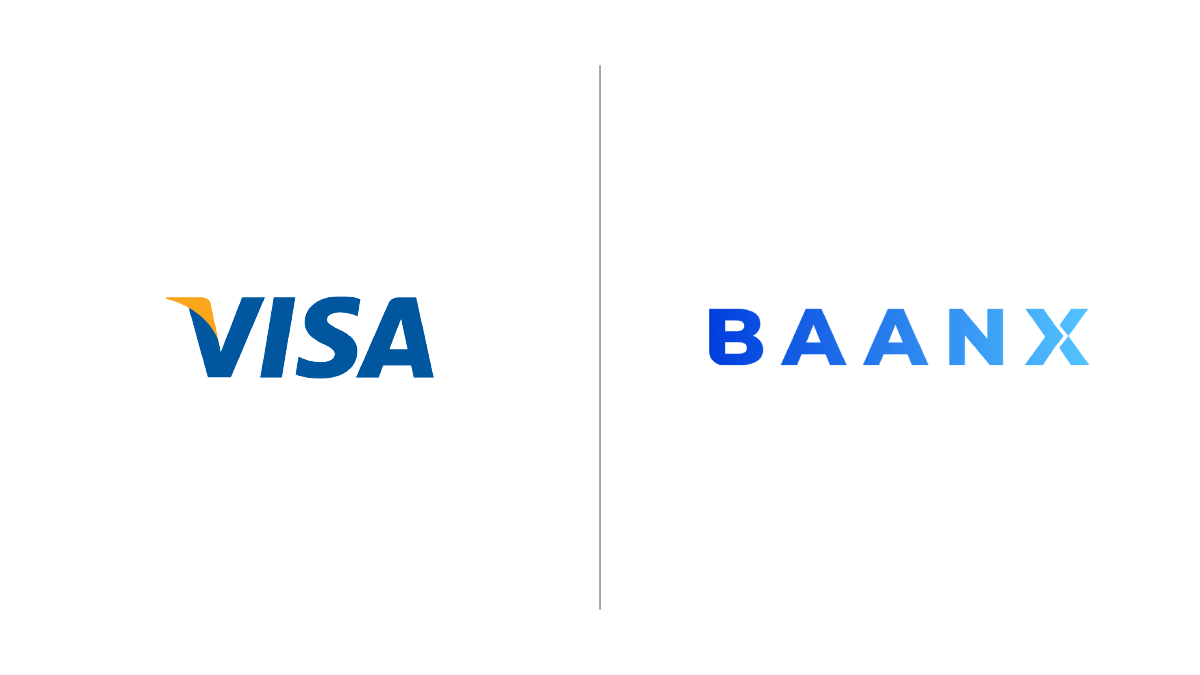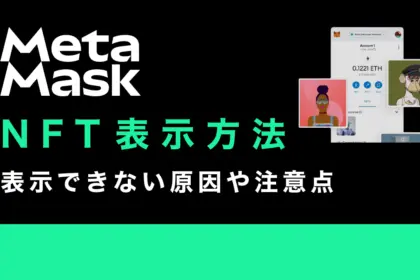- tin.networkはDeFi関連をメインにしたポートフォリオ閲覧ツール
- 複数のチェーン上にある資産状況・ステーキング情報が簡単に把握可能
- DeFiサービスを頻繁に利用する方にとって必須級なツール
ポートフォリオ管理ツール「tin.network」とは?
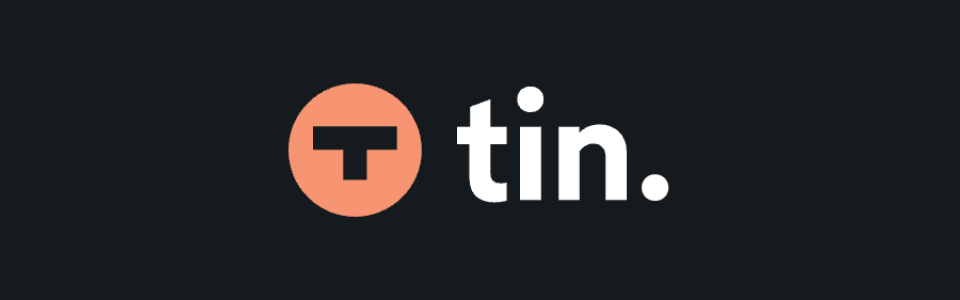
| 名称 | tin.network |
| ウォレット接続 | 必要 |
| 公式サイト | https://tin.network/en/home |
| 公式X | https://x.com/tinnetwork_defi |
| 公式テレグラム | https://t.me/tin_network |
| アプリ | × |
tin.networkとは、主にDeFi関連の資産状況・ステーキング情報が確認できるポートフォリオ閲覧ツールのことです。複数のチェーンでステーキングをしていたり、異なるチェーンでトークンを保有していたりすると、運用状況や保有額の確認をするのが面倒に感じたことがあると思います。しかし、tin.networkならウォレットを接続するだけで異なるチェーン上の資産を一括で確認できます。
「DeFiサービスでステーキングをよく行う」という人は、必ず役に立つはずなのでぜひ最後までチェックしておいてください。また、他にもDeFi運用で役立つツールについて解説しているので、そちらも合わせてご覧ください。
DeFiLlama(ディーファイラマ)とは?特徴と使い方を解説
tin.networkの特徴
tin.networkの特徴について詳しく見ていきましょう。主な特徴は、以下の3つが挙げられます。
シンプルで見やすいUI
tin.networkの1つ目の特徴は「シンプルで見やすいUI」です。tin.networkの画面は以下のようにシンプルで見やすいUIに作られているので、非常に使いやすいです。
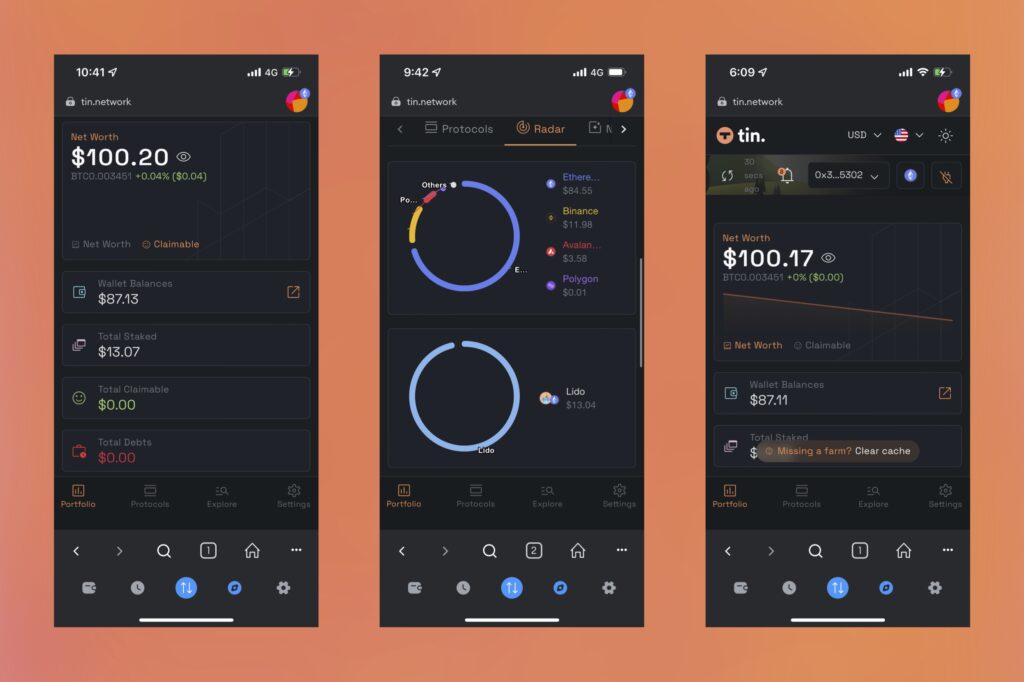
複数のデータを閲覧するためのツールなので、画面が見やすいという点はうれしいですよね。他にも、グラフやチャート表示にしてデータを可視化できるという特徴も持っているので、優秀なポートフォリオ閲覧ツールと言えるでしょう。
複数チェーンの資産を一括管理できる
tin.networkの2つ目の特徴は「複数チェーンの資産を一括管理できる」です。例えば、メタマスクなどでイーサリアムチェーンの資産と、BNBチェーンの資産を確認する場合、チェーンを切り替える必要があります。さらにウォレット内のトークンだけでなく、それぞれのチェーン上で行っているステーキング状況も把握したい場合は、とても手間に感じるはずです。
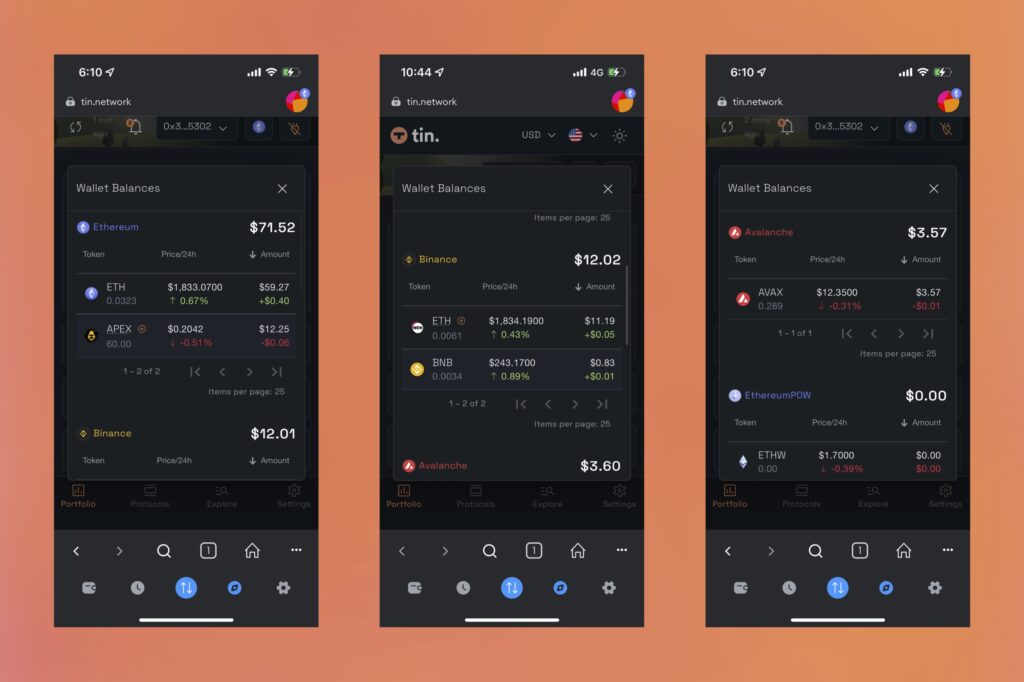
しかし、tin.networkならウォレットを接続するだけで「異なるチェーン上の資産を一覧表示してくれる」ので、わざわざチェーンを切り替える必要がありません。また、それぞれのチェーンでのステーキング状況も一覧表示されるので「DEXでステーキングをよく行う」という方にとって、とても役立つツールになるでしょう。
トークンの価格変動を確認できる
tin.networkの3つ目の特徴は「トークンの価格変動を確認できる」です。tin.networkにウォレットを接続すると、ウォレット内のトークン残高が確認できるのですが、それと合わせて24時間以内の価格変動率も合わせて確認できます。
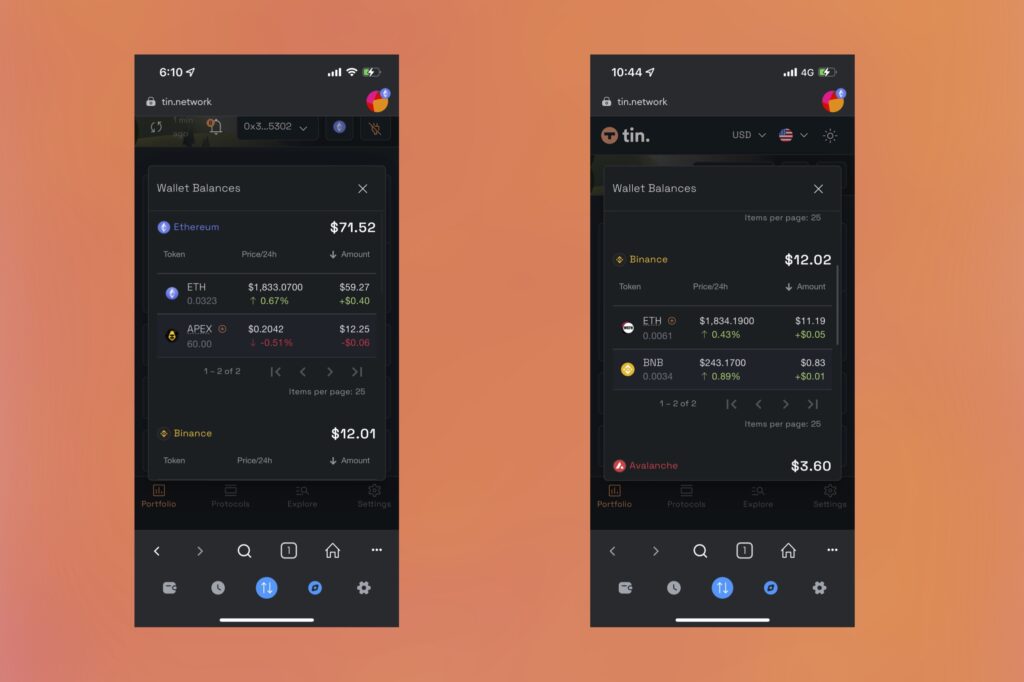
そのため、残高やステーキング状況を確認するだけでなく、利確・損切する際の判断にも役立つということになります。チェーンの切り替えが必要なウォレットだと、価格変動を確認することを後回しにしてしまい「利確・損切タイミングを逃してしまう」ことがあるかもしれません。しかし、tin.networkなら複数のチェーンで保有しているトークンを一目で確認できるので、そのような可能性を減らすことができるでしょう。
tin.networkから多くのDEXにアクセスすることができるので、すぐにスワップすることも可能です。
tin.networkの使い方・画面の見方
続いて、tin.networkの使い方・画面の見方についてです。まずは、tin.networkとウォレットを接続しましょう。今回は、メタマスク内のブラウザからtin.networkにアクセスして接続する手順で進めます。
Safariなどのブラウザからだとまれにメタマスクが開かないことがあるので、メタマスク内のブラウザからアクセスする方法をオススメします。
tin.networkとウォレットの接続方法
メタマスクを開いたら「ブラウザのアイコン」をタップ→検索窓から「tin.network」を検索→「接続アイコン」をタップの順に進めて下さい。
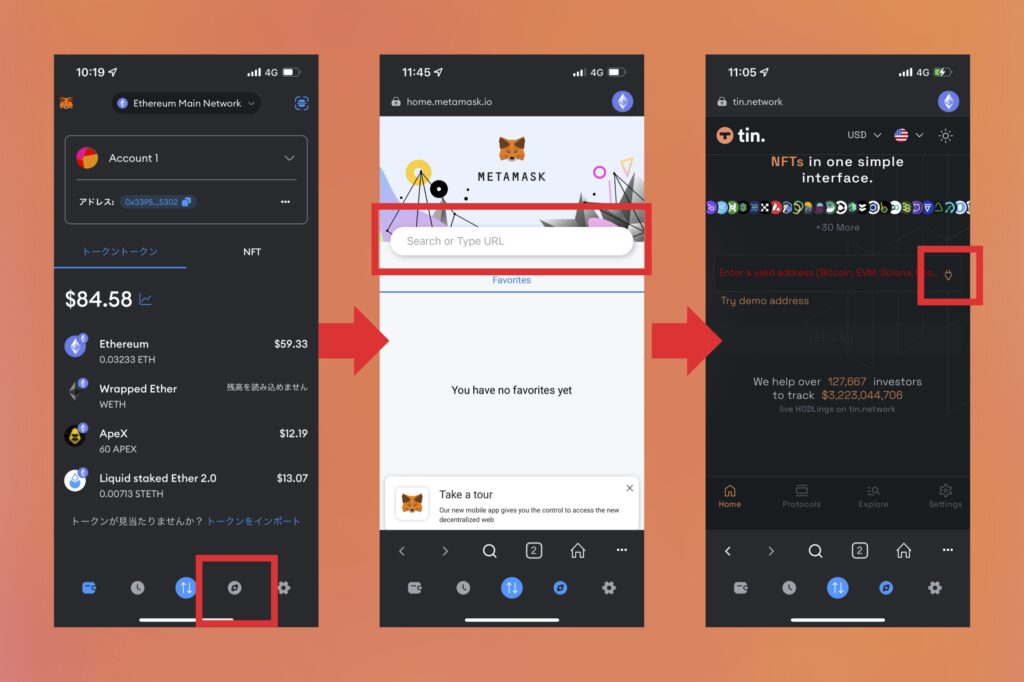
続いて「Metamask」を選択→「接続」の順に進めれば、接続完了です。
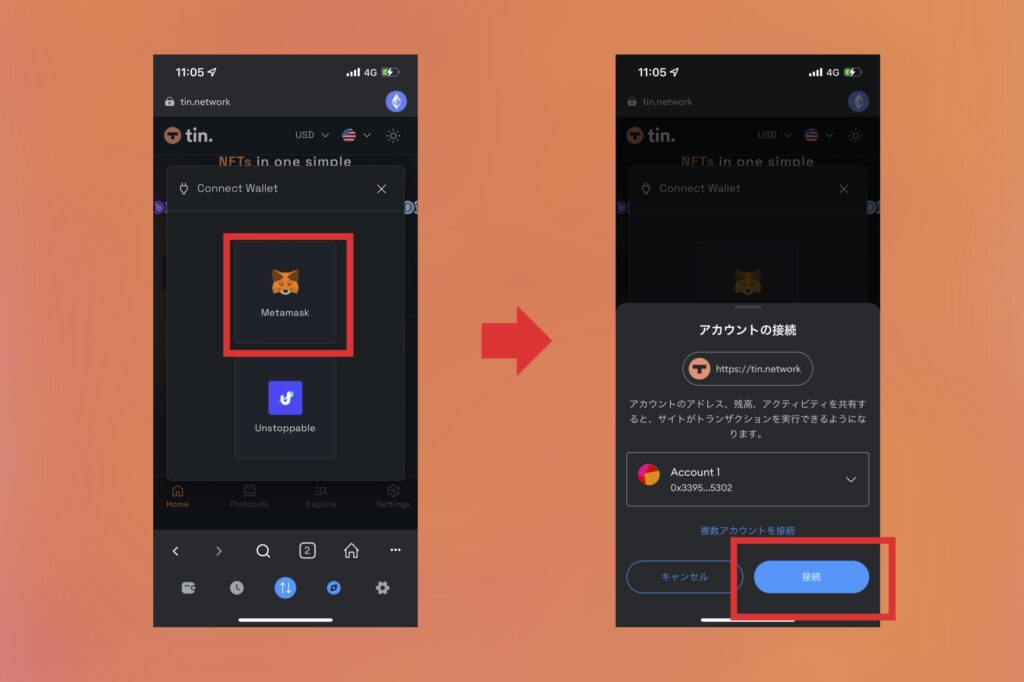
tin.networkとの接続が完了すると、以下のような画面が表示されます。

番号ごとにそれぞれ見ていきましょう。
①Portfolio
Portfolioでは、接続したウォレット内のトークン残高が表示されます。そして「Wallet Balances」をタップすると、チェーンごとのトークン内訳が一覧で確認できるので覚えておきましょう。
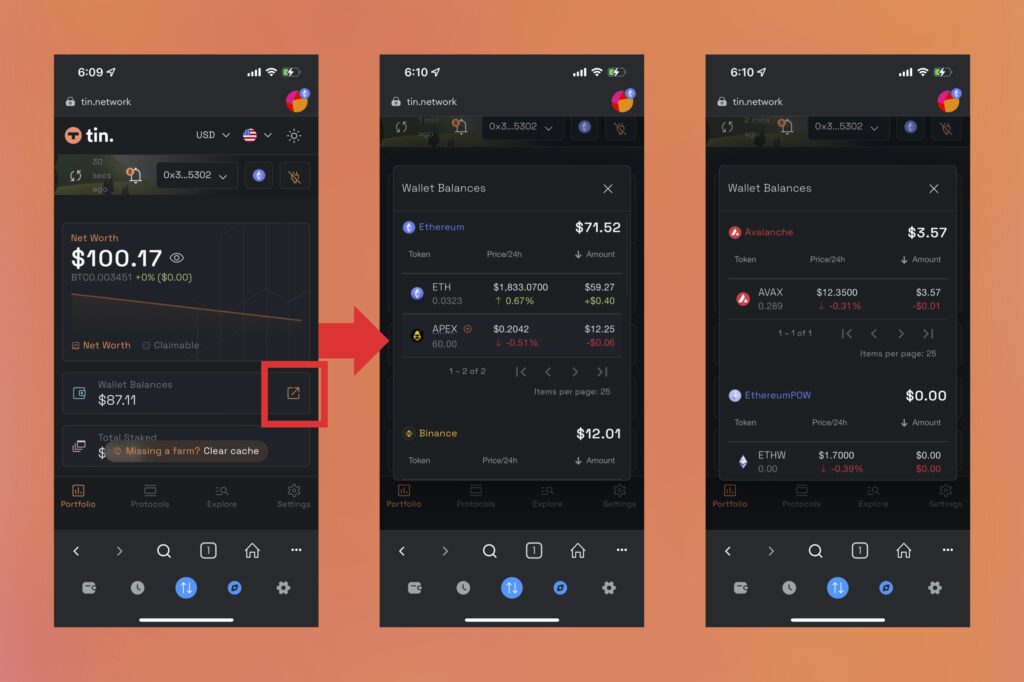
そして、さらに下にスクロールすると「Protocols」という欄があり、そこでは現在どこでどのくらいの金額をステーキングしているのかが分かります。筆者の場合、Lidoでステーキングしているので、以下のような表示になっています。さらに、Protocolsの横にある「Radar」をタップすると、トークンの内訳とステーキング額がグラフで確認できます。
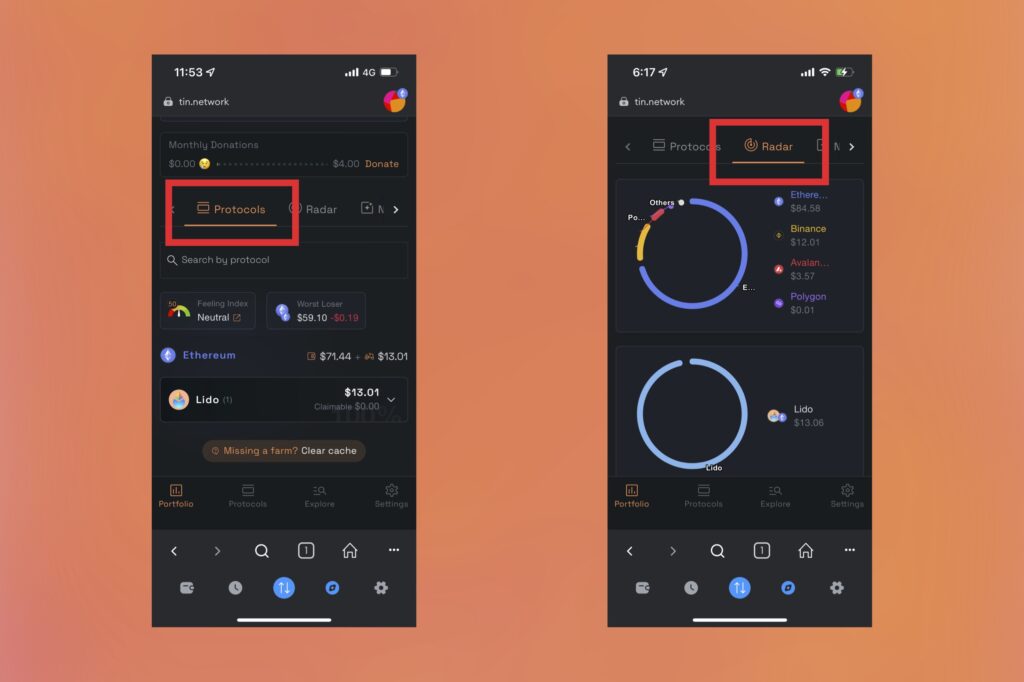
ProtocolsやRaderの項目をスライドすると、さらにいくつか項目が表示されるので確認してみてください。
②Protocols
Protocolsを開くと、多くのDEXがTVLと一緒に表示されます。それぞれタップすると、該当するDEXの公式サイトに飛ぶようになっているので、すぐにスワップ・ステーキングしたい時などに便利です。
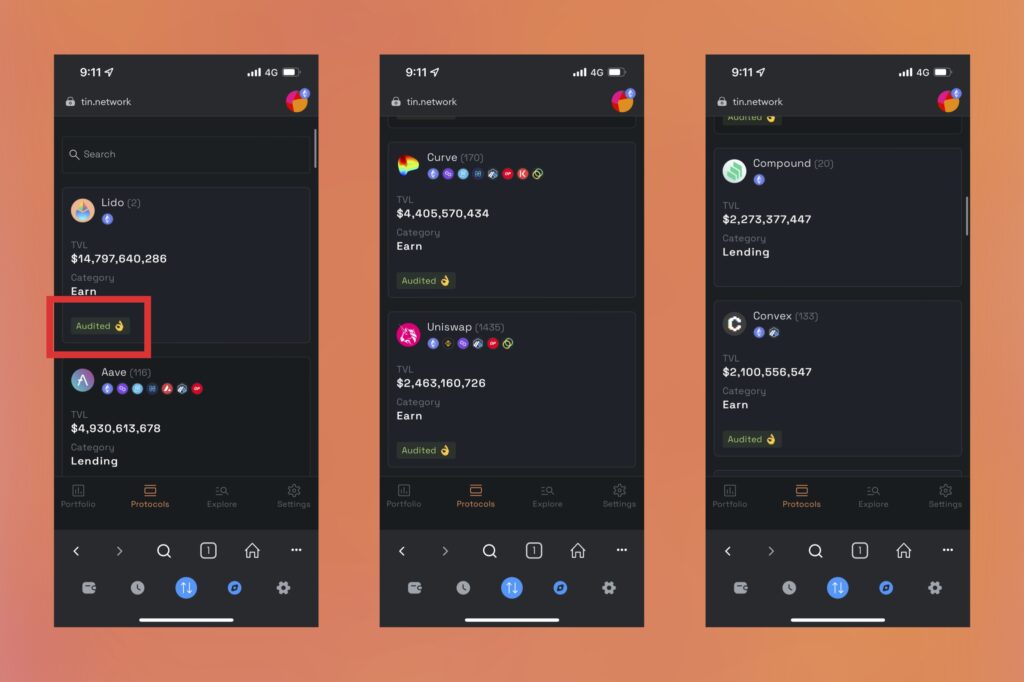
tin.network上で直接スワップできる訳ではないので注意してください。
記事執筆時点で454種類のDEXが登録されており、主要なDEXはほとんどサポートしています。DEXによっては「Audited」と表示されているものがありますが、これらはtin.networkから安全ですよとお墨付きをもらっているものです。主要なDEXならAudited表記が付いているので、安心して利用できるはずです。
③Explore
Exploreのページでは、チェーン・DEXを絞ってどんなトークンペアの「流動性プールがあるのか」を検索できます。例えば「Chain」にBinanceを「Protocol」にPancakeswapを選択して検索すると、パンケーキスワップでステーキングできるトークンペアが全部で529種類表示されます。また「Search a liquidity pool」の欄にトークン名称を入力すると該当するトークンペアが絞れるので、覚えておきましょう。
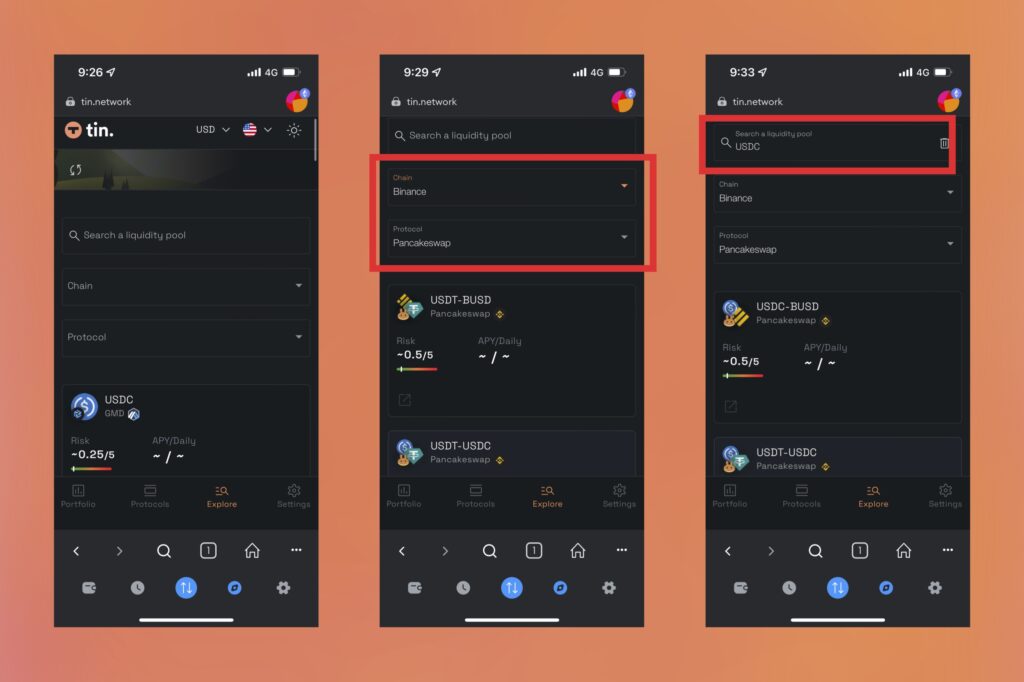
④Settings
Settingsはは各種設定画面になります。「Dark Theme」は画面のダークモード・ライトモードのONOFFを設定する項目。「Request Features」は、tin.networkの機能に関する要望を送る項目となっています。Requestをタップすると、tin.networkのテレグラムに移動してそこからリクエストを送る形になるので、テレグラムの登録・設定が必要なことを覚えておきましょう。
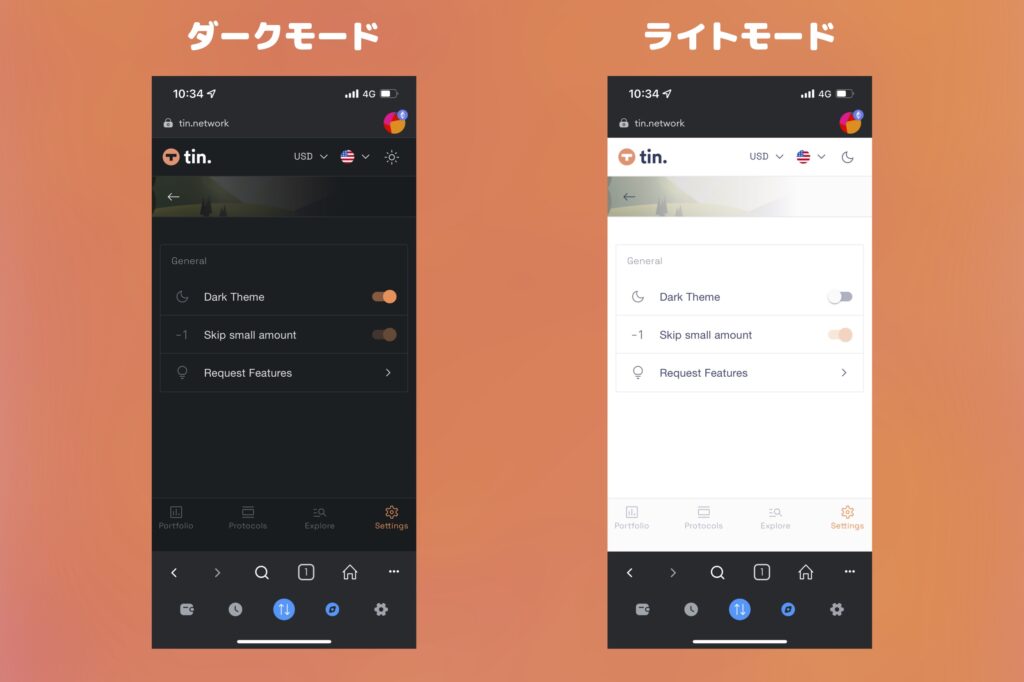
記事執筆時点で「Skip small amount」はデフォルトでONになっており、設定できない仕様です。
tin.networkに関するよくある質問
まとめ
ポートフォリオ閲覧ツール「tin.network」について解説しました。繰り返しになりますが、DEXでステーキングを行う方にとってかなり便利なツールとなりますのでぜひ使ってみてください。ただ「ポートフォリオ閲覧ツール」なので、スワップ機能がないというデメリットはあります。tin.network内にDEXへアクセスできるリンクはありますが、一旦移動してからスワップする必要があるので今後の実装を期待しましょう。また、当サイトでは注目すべきDEXについての解説記事を多く用意しています。以下にリンクを記載しておくので、そちらも合わせてご覧ください。
Uniswap(ユニスワップ)使い方|登録方法から始め方を徹底解説
SushiSwapの使い方|Swapから流動性プール、収益を得る方法まで解説
PancakeSwap(パンケーキスワップ)の使い方・始め方を図解付きで徹底解説!